图片放大效果-视频播放时图片怎么放大或缩小
2017-06-14 NIKI 快速找教程方案 反馈需求 狸窝宝典
『狸窝是帮助用户解决问题 提供教程解决方案 在这个过程中有使用我们自己开发的软件 也有网上找的工具 只要帮助用户解决问题就好!』
在视频中插入的图片,或者是制作视频相册的话,想要给图片添加慢慢放大或缩小的效果,或者是插入的图片想要给看的人知道其中一个细节的话,就需要把图片放大到那个细节的地方,想要知道怎么放大或缩小的话,就继续往下看吧。视频编辑软件下载:http://www.leawo.cn/ND_upload.php?do=info&id=5188 图片放大或缩小效果预览: 如果上面的视频播放不了的话,可以到这里观看:http://v.youku.com/v_show/id_XMjgyMDA0NDA3Mg==.html 首先需要下载安装此款软件,下载地址的话点击上面的链接即可下载。运行该编辑软件,在初始界面中选择“新建工程”然后在工程设置界面中的预设列表里可以选择视频尺寸,然后点击“确定” 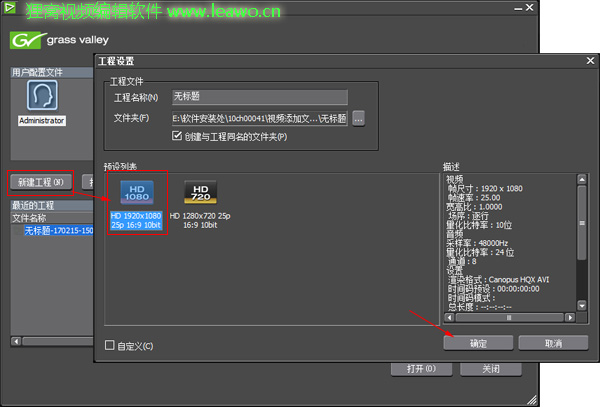 然后在软件主界面的右边面板里点击“添加文件”图标按钮,然后从电脑中选择需要放大或缩小的图片,小编这里用的是多张图片拼在一起的图片,点击“打开” 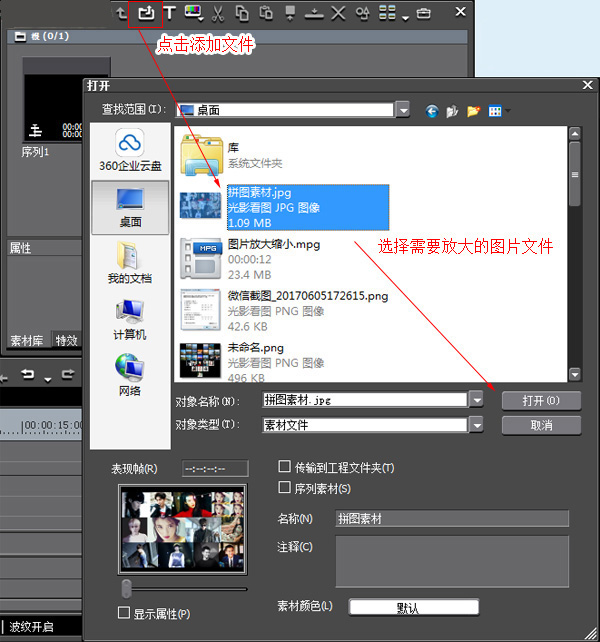 然后在素材库中把刚添加进来的拼图素材,按住并拖拽到视频轨上去。 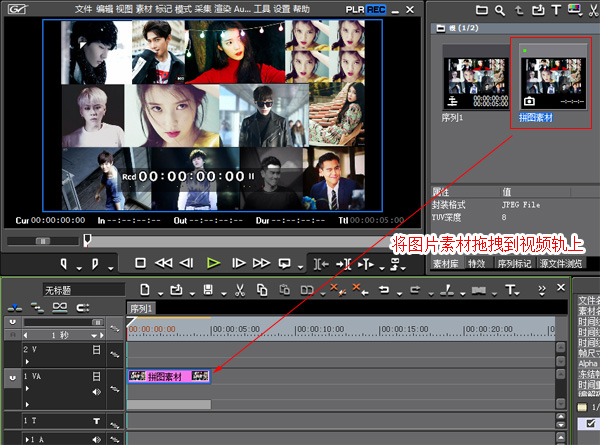 拖拽进来的图片长度有些短,这个长度就代表图片显示播放的时间长度哦。想要把图片长度拉长的话,可以把鼠标放在图片的末尾处,鼠标旁若出现这个“  ”光标的话,就可以按住并往右边开始拖动了,拖动到你想要显示多长的时间处即可,若不知道有多少秒可以看看轨道上的时间线,上面都是以秒显示的。 ”光标的话,就可以按住并往右边开始拖动了,拖动到你想要显示多长的时间处即可,若不知道有多少秒可以看看轨道上的时间线,上面都是以秒显示的。 好了,图片显示时间长度拉长了之后,在软件的右下角处,双击打开“视频布局”界面。 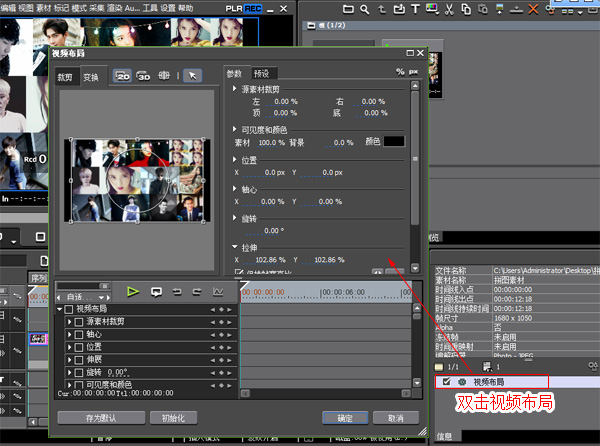 在视频布局界面中,勾选上“视频布局”前面的复选框,并单击“添加/删除关键帧”图标,此时右侧的时间线上即添加了一列关键帧。  现在要先操作如何慢慢放大图片,如下图中提示,先拖动进度条到图片放大的位置上(这个可以自己随意拖动),接着在参数界面中的拉伸里先将“保持帧宽高比”勾选上,然后在X轴里输入具体的数字,然后看看左侧的图片有没有放大到你想要的大小,若没有的话可以继续输入更大的数字,直到图片放大至屏幕大小。然后可以拖动下图片的位置,然后可以拖动下进度条查看图片慢慢放大的过程。设置好后记得点击“确定” 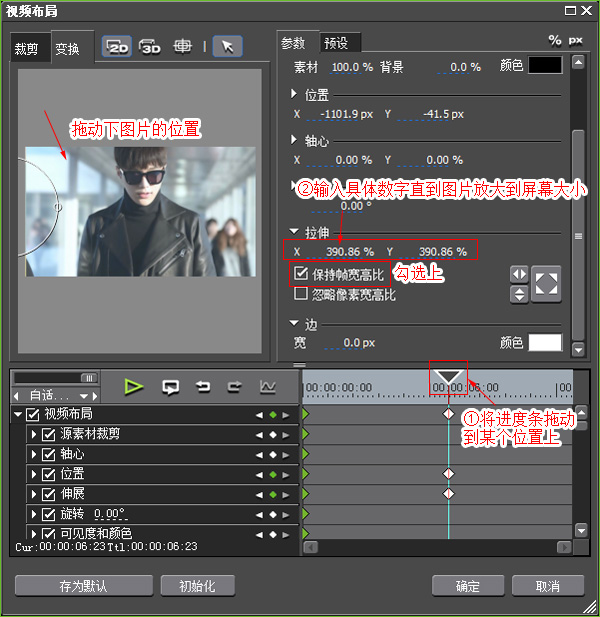 已经把图片放大了,现在就要操作如何把已放大的图片缩小至原来的图片大小,和上面步骤一样,先拖动进度条到图片放大的位置上,接着在参数界面中的拉伸里在X轴里输入具体的数字,然后看看左侧的图片有没有缩小到与屏幕大小一致,若没有的话可以继续调整下重新输入数字,直到图片缩小至屏幕大小。然后可以拖动下图片的位置。设置好后记得点击“确定” 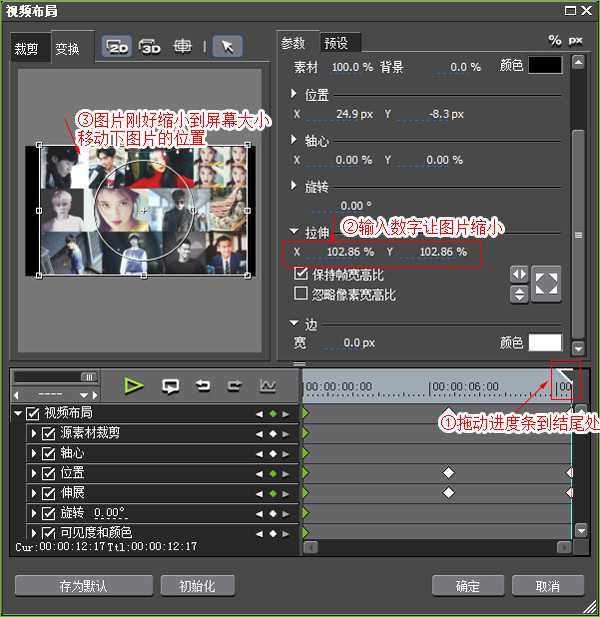 这样图片慢慢放大或缩小的效果就制作完成了,可以插入视频,把图片放在视频中的某个位置上。把视频输出,点击“文件”-“输出”-“输出到文件” 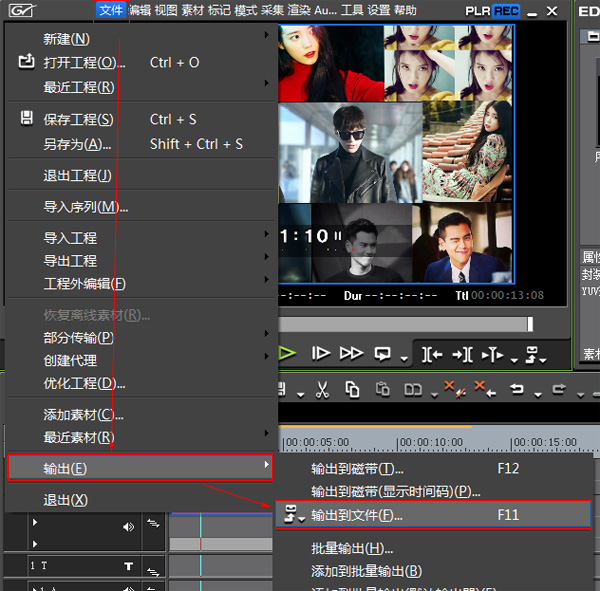 在输出到文件框中,在左侧选择输出的格式,这里选择输出MPEG格式文件容量既小又清晰,在右侧中选择“MPEG2 程序流 MPEG(通用)输出插件”,注意一定要选上“在出入点之间输出”和不要勾选“时间码”。 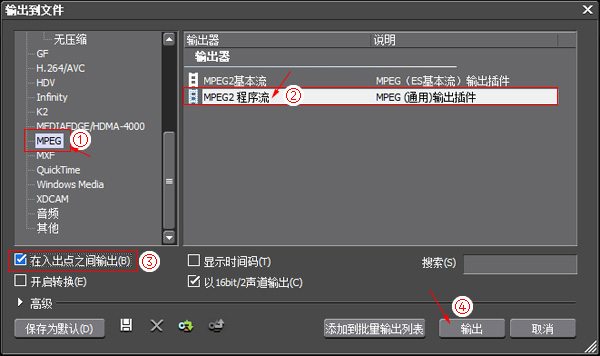 点击输出后,确定好了视频名字和视频保存的路径后,“保存”即可。 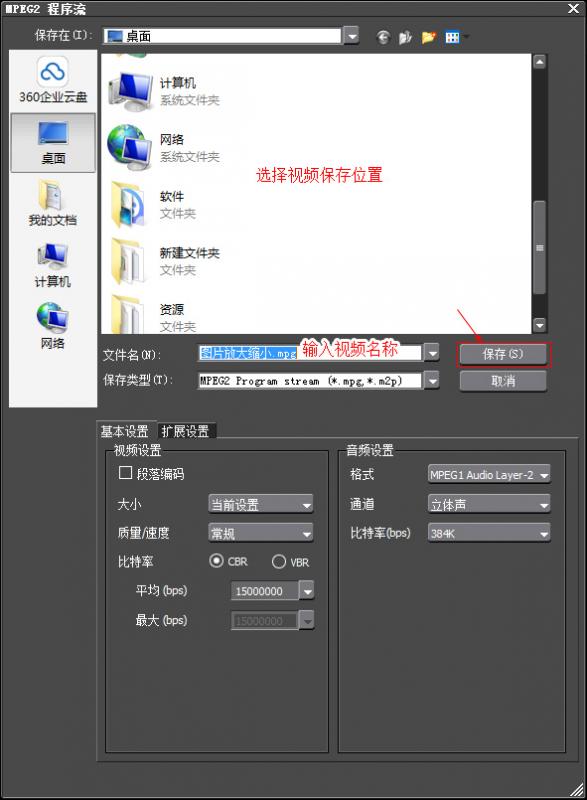 下图是视频正在输出的渲染提示框,等到视频输出到100%时,这个提示框就会自动关闭,就代表视频已经输出完成了,可以到上一步设置的保存位置中找到视频并播放视频。 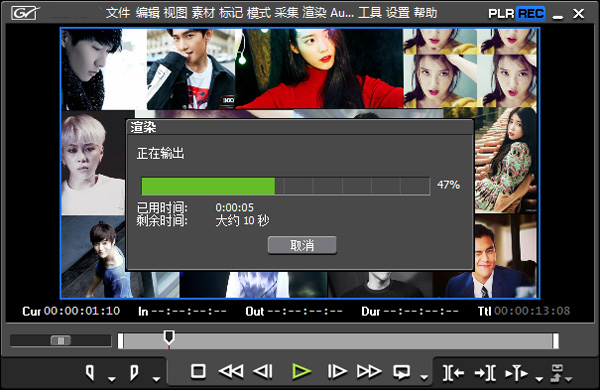 以上就是图片放大或缩小的全部内容,这个图片放大或缩小在平常看一些视频中会有这样的效果出现的,比如视频中插入的图片,需要放大图片里的某个地方,就可以用今天这个方法来实现呢,还有刚开始视频画面是一张图片,然后慢慢缩小图片,画面中就会慢慢显示更多的图片。 如果大家想要制作多张图片拼在一起的话,可以参考这个教程:http://www.leawo.cn/space-3286541-do-thread-id-65694.html,小编今天的拼图图片就是按照这个教程中的内容制作出来的呢。 ♀◆爱我请赞赏我 不爱我请用赞赏来鞭策我♀◆ 看到一个老太太撞向一个正常行驶的小车,小车司熟练避让后扬长而去…… 老太太躺在路四处张望,我心生怜悯,过去问她:需要帮忙吗? 老太太激动的说:太需要了。 我拿着手机上去就拍,然后对老太太说:我已经帮你拍照上传朋友圈了! (领导说了,分享本文一次小编工资涨0.5元) 为了感谢你帮小编分享,推荐你一个学习小视频制作的方法 >> 录好的视频怎样加字幕 优质教程方案 |